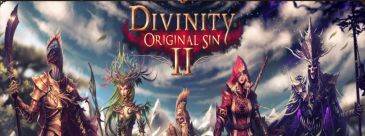win7无线网络连接攻略-彻底解决Win7无线网络连接问题图文详解
时间:2022-06-22 10:31:04 来源:
win7无线网络连接(彻底解决Win7无线网络连接问题图文详解),57G游戏网给大家带来详细的win7无线网络连接(彻底解决Win7无线网络连接问题图文详解)介绍,大家可以阅读一下,希望这篇win7无线网络连接(彻底解决Win7无线网络连接问题图文详解)可以给你带来参考价值。
1、在保证附近有无线网络新号的基础上,首先检查Win7是否发现了无线网络win7无线网络连接,

这样带有红色X的图标为没有发现,其最常见原因为:未开启笔记本无线网络功能。
笔记本都带有自己的开启无线网络快捷键,各个型号的可能都不同,检查笔记本键盘上的F功能区(F1~F12),如果有类似手机信号的图标,那么利用Fn+这个按键,即可开启无线网络。
常见笔记本开启无线网络的快捷键:联想系列Fn+F2,戴尔Dell系列Fn+F5,三星Sumsung系列Fn+F9,当然同一系列的不同型号笔记本也可能会有不同的快捷键,具体参照说明书。
另外,如果你笔记本的无线网卡未装驱动的话,也可能会造成无线网络连接不上的情况,可以通过使用笔记本自带的系统盘来驱动,或者到笔记本厂家指定的官方网站去玩法攻略介绍驱动。
2、Win7右下角的无线图标为

但还是连接不上的话,可以参考如下解决方法。
开启WLAN AutoConfig无线网络服务,右键开始菜单中的 计算机>管理>服务和应用程序>服务,找到WLAN AutoConfig一项,双击win7无线网络连接,选择启动即可。

3、在开启无线网络服务后依旧无法连接,可以尝试修复DNS错误。
4、如果以前成功连接过无线网络,但突然又不好使了,可以尝试重新配置无线网络。

点击系统右下角网络连接图标,选择打开网络和共享中心,在左上角找到管理无线网络并进入,选择现有的无线网络,点击删除,然后再重新连接即可。
总结:以上内容就是针对win7无线网络连接(彻底解决Win7无线网络连接问题图文详解)详细阐释,如果您觉得有更好的建议可以提供给57G游戏网小编,win7无线网络连接(彻底解决Win7无线网络连接问题图文详解)部分内容转载自互联网,有帮助可以收藏一下。
相关阅读
更多
- 6月有什么节日说明-六月六是什么节日 各地习俗大盘点 08-26
- 《斩魂》东方萝莉“仙子”演示视频独家曝光介绍 08-26
- mt宠物攻略介绍-我叫mt宠物系统详解 08-26
- 刀剑2什么职业厉害攻略-【刀剑2职业】什么职业好 08-26
- 天涯明月刀歌曲攻略-《天涯明月刀》游戏音乐点评赏析 08-26
- 极光世界怎么赚钱攻略-做真土豪 《极光世界》日常跑商富甲天下 08-26
- 天气预报女主播心得-图盘点美艳的天气预报女主播 08-26
- [龙珠超宇宙2攻略]龙珠超宇宙2隐藏要素收集攻略 隐藏要素心得分享介绍 08-26
- 金庸群侠传3之武林至尊 无敌版介绍 08-26
- 因为我不知道下辈子是否还能遇见你是什么歌心得-因为我不知道下辈子是否还能遇见你 08-26
- 幕府将军1攻略-幕府将军:全面战争 繁体中文版 08-26
- 救公主说明-宝象国救公主情节概括 08-26
- 中秋节发多少红包合适攻略-中秋节红包发多少吉利?中秋节红包数字含义大全 08-26
- 虚拟家庭3游戏玩法攻略介绍介绍 08-26